PS图片转制水墨山水画效果(3)
来源:ps教程网
作者:tataplay尖尖
学习:23794人次
12、将图层3的眼睛重新点上,并给其添加图层蒙版,如下图所示:

13、单击选择画笔工具,设置前景色为黑色,画笔大小为30左右,硬度为0,不透明度为20%左右,如下图所示:
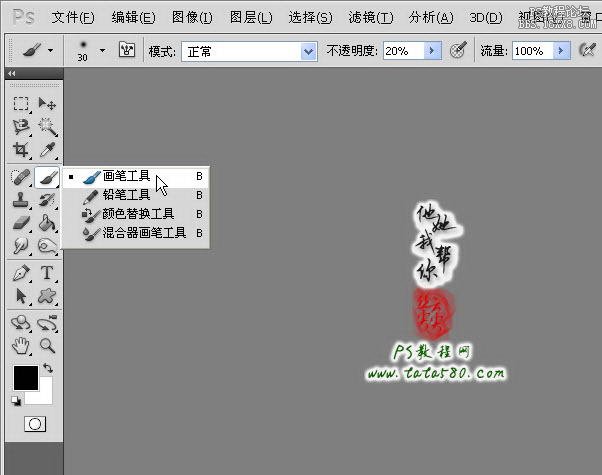
14、单击选中图层3的图层蒙版,然后利用设置好的画笔在画中进行相应的涂抹,主要涂抹那些看起来比较突出、对比度较高的边缘区域,另外对一些阴影区域进行着重处理,大致如下图所示:

15、接下来处理一下文字,一般水墨画都会加上相应的标题或诗词,还会加盖作者印章之类,本处简单的讲述一下一般操作方法,单击选择“直排文字工具”,设置前景色为黑色,字体为“博洋草书7000”,大小为36点,如下图所示:
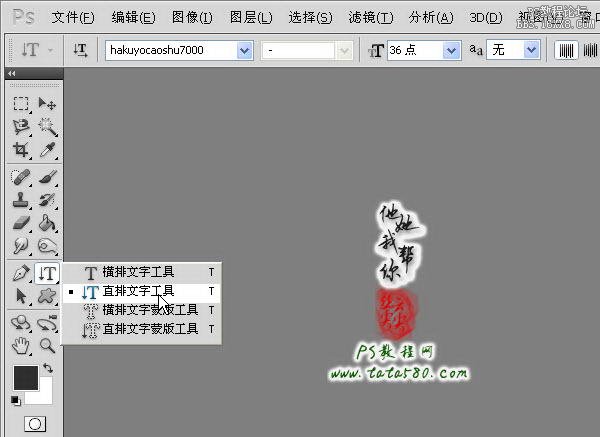
16、在合适的位置单击并输入相应文字,本例为“印象山水”,如下图所示:

17、如果黑色的字体过于突出,可适当降低其填充比例,尽量让其颜色与画面整体相适应,如下图所示:

18、另外就是印章,水墨画一般以黑白为主体,配合上红色的印章一般能起到画龙点睛的作用,本处不讲具体的印章制作方法,只以一个自定义的“火焰”形状来代替,如下图所示:
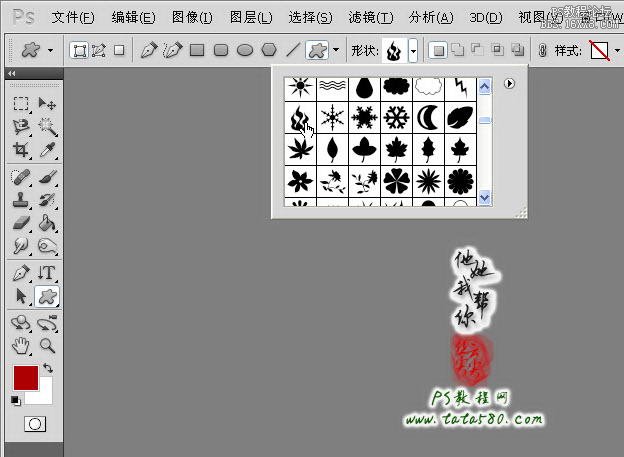
19、在标题“印象山水”的左下角偏下位置拉出一个火焰形状,如下图所示:

20、一样如果红色过于突出,可以适当降低填充比例,如下图所示:

21、到此水墨画效果就基本处理完毕,按Ctrl+Alt+Shift+E键进行盖印图层并生成图层4,如下图所示:
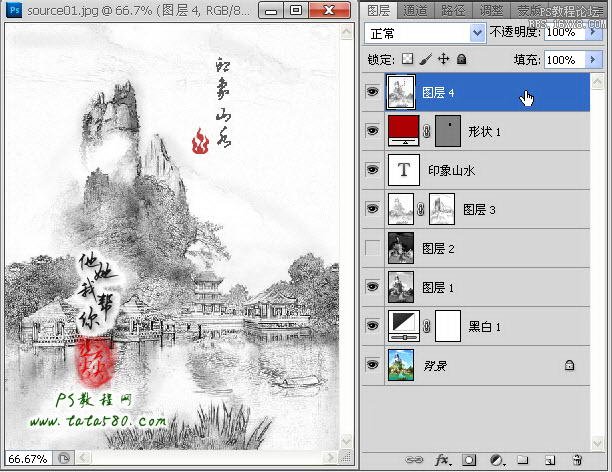
学习 · 提示
相关教程
关注大神微博加入>>
网友求助,请回答!








